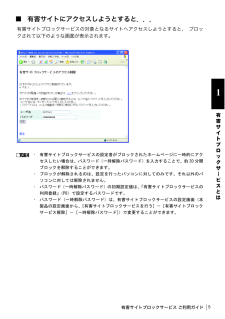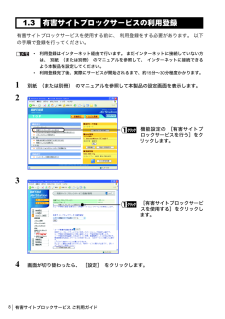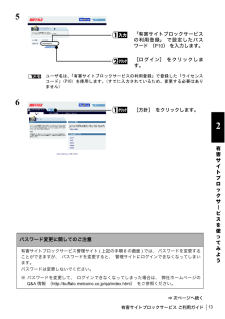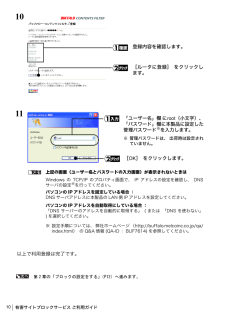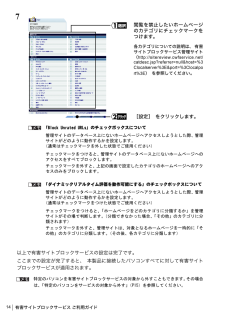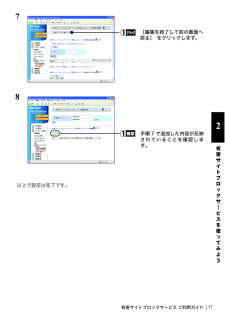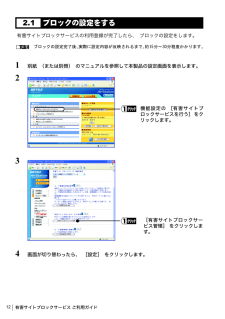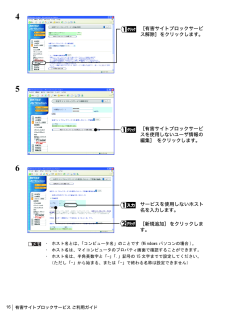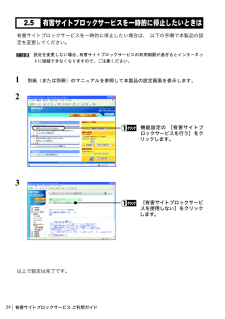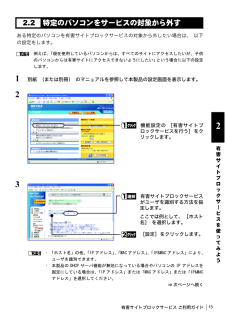Q&A
取扱説明書・マニュアル (文書検索対応分のみ)
"画面"31 件の検索結果
"画面"20 - 30 件目を表示
全般
質問者が納得<回答>
質問 1 : 無線で設定しようとした場合は、ルータの無線電波が届いていない
質問 2 : AOSS(無線接続の自動設定)の 「Password」 63桁の入力は不可
JPT3815Wは、そんな長い 「Password」 は受け付けない! (4桁~12桁 程度)
まずは、無線ルータ(WHR-HP-G54)の短い「Password」を手動で設定する。
次に、有線接続のまま、「Step 3」・「Step 4」の設定を行なう。
JPT3815W - WH...
3875日前view106
全般
質問者が納得無線LANルータはメーカー出荷状態だという前提ですが、
無線LANルータの型番などが書いてある近くに暗号キーが英数字で書いてあります。
0〜9,A〜Fの羅列です。
設定をタップすると、wifiの設定があります。
自分ちの電波をタップして、ルータに書いてあるキーを正確に入力してください。
自分ちの電波がわからないときは、ルータ電源を落として、再度入れて新しく現れたやつですね。
ルータにより電源投入後に暫くまたないといけない事がありますので落ち着いてください
4469日前view59
全般
質問者が納得簡単にまとめます。
現在パソコンがつながっているのであれば、PS3の再設定で問題ありません。
また現象については、
富士通で以下のサイトが答えになるかと思われます。
http://www.fmworld.net/cs/azbyclub/qanavi/jsp/qacontents.jsp?PID=6406-0006
XPのサービスパックを適用していないと(適用したあとでもかな?)サービスが起動していない場合があります。
上記HPの対応終了後、サービスパックの適用などの更新をおすすめします。
AOSS...
5179日前view22
全般
質問者が納得①一度、一覧のWiFi設定を削除してから再度、設定してみて下さい。
②認証を設定しないでOPENにした場合はつながるか試して見てください。
5208日前view22
全般
質問者が納得有線接続して、無線ルーターをLANケーブルで有線接続して、ブラウザを起動して、アドレスバーに「http://192.168.1.1」を打ち込みます。
無線ルーターのトップ画面が表示されるので、ログイン画面でユーザー名「root」パスワードは空欄で打ち込むと無線ルーターの接続設定画面が表示されます。
ブリッジの場合はhttp://192.168.1.100と打ち込みます。
5413日前view9
全般
質問者が納得まず、マニュアルを見てください。
有線で繋いだ後、ルーターの設定をします。
ここでパスワードやセキュリティなどを、貴方決めます。
メモってから無線の設定をしてください。
または、パス等は無くしちゃって
MACアドレスを登録した物のみ無線接続を許可する(機種によっては無い機能かも)設定があれば割と楽です。
5477日前view11
全般
質問者が納得エアーステーションでなく、モデムの電源OFF/ONはお試しでしょうか?
ぜひお試しください。
その他、考えられることとして、NTTのサイトより↓引用
エラー:678 「リモートコンピューターが応答しませんでした。」
・物理的な配線ミス(LANケーブルが抜けている、配線が間違っている等)により表示されることがあります。配線などをご確認ください。
・ADSLモデムのランプ状態を確認ください。
(正常なランプ状態につきましては、ご利用機器付属の取扱説明書などの参照下さい。)
・ADSLモデムの再起動をお試し...
5511日前view25
全般
質問者が納得規格が違うと、ワンタッチ操作は無理です。
手動設定をすれば良いでしょう。
AOSS機能は自動で暗号化されますが、暗号化方式が他の接続機器と違うと接続できません。
バッファローのWHR-HP-G54の接続設定画面を出して、自分で決めた任意のSSIDと暗号化キーを打ち込んでください。
次にランイーサネットコンバータ(CG-WLCVRAGM)を起動して先程、打ち込んだSSIDと暗号化キーを正しく入力設定してください。
次に暗号化方式の設定ですが、セキュリティの面で強固な順では、WPA2(WPA2-PSK)>AES...
5645日前view114
全般
質問者が納得今回初めてPCを無線LANにつなぐのですよね?
AOSS以外で接続する場合は無線LANルータに設定されている、SSIDと暗号キーの設定情報を見る必要があります。
1)PCの接続に使うのはSSIDが必要なのでこれのことと勘違いしていると思います。
初めてAOSS以外で接続するならルータの中に入って接続情報(SSID)と暗号キーをを読み取る必要があります。
2) SSIDや暗号キーなどは本来は接続者である、あなたが決めます。
AOSSの場合、ルータがランダムな数字を書き込みオート設定でSSIDや暗号キ...
5740日前view75
全般
質問者が納得AOSSはワンタッチで接続できますが、今回の場合はバッファローのワンタッチ接続設定ですと、セキュリティ設定は自動的にWEP64になります。
従ってパソコンのセキュリティ設定と矛盾するので繋がらないのです。
DSの無線設定はワンタッチ設定ではなくて、手動で行えば問題は無いでしょう。
手動設定でAESに統一するか、もしくはAOSS機能で設定された暗号化キーを共有すれば問題は無いでしょう。
無線ルーターWHR-HP-G54の設定画面を表示させて、自分で任意に決めたSSIDと暗号化キーを入力して、同じくDS側にも同...
5750日前view109
有害サイトブロックサービス ご利用ガイド51有害サイトブロックサ|ビスとは3456■ 有害サイトにアクセスしようとすると...有害サイトブロックサービスの対象となるサイトへアクセスしようとすると、 ブロックされて以下のような画面が表示されます。・ 有害サイトブロックサービスの設定者がブロックされたホームページに一時的にアクセスしたい場合は、パスワード(一時解除パスワード)を入力することで、約 30 分間ブロックを解除することができます。・ ブロックが解除されるのは、設定を行ったパソコンに対してのみです。それ以外のパソコンに対しては解除されません。・ パスワード(一時解除パスワード)の初期設定値は、 「有害サイトブロックサービスの利用登録」(P8)で設定するパスワードです。・ パスワード(一時解除パスワード)は、有害サイトブロックサービスの設定画面(本製品の設定画面から、[有害サイトブロックサービスを行う]-[有害サイトブロックサービス解除]-[一時解除パスワード] )で変更することができます。
有害サイトブロックサービス ご利用ガイド81.3有害サイトブロックサービスの利用登録有害サイトブロックサービスを使用する前に、 利用登録をする必要があります。 以下の手順で登録を行ってください。*利用登録はインターネット経由で行います。 まだインターネットに接続していない方は、 別紙 (または別冊) のマニュアルを参照して、 インターネットに接続できるよう本製品を設定してください。*利用登録完了後、実際にサービスが開始されるまで、約15分~30分程度かかります。1 別紙 (または別冊) のマニュアルを参照して本製品の設定画面を表示します。234画面が切り替わったら、 [設定] をクリックします。機能設定の [有害サイトブロックサービスを行う]をクリックします。[有害サイトブロックサービスを使用する]をクリックします。
有害サイトブロックサービス ご利用ガイド132有害サイトブロックサ|ビスを使ってみよう345ユーザ名は、「有害サイトブロックサービスの利用登録」で登録した「ライセンスコード」(P10)を使用します。 (すでに入力されているため、変更する必要はありません)6⇒ 次ページへ続くパスワード変更に関してのご注意有害サイトブロックサービス管理サイト(上記の手順6の画面)では、 パスワードを変更することができますが、 パスワードを変更すると、 管理サイトにログインできなくなってしまいます。パスワードは変更しないでください。※ パスワードを変更して、 ログインできなくなってしまった場合は、 弊社ホームページのQ&A情報 (http://buffalo.melcoinc.co.jp/qa/index.html ) をご参照ください。「有害サイトブロックサービスの利用登録」 で設定したパスワード (P10) を入力します。[ログイン] をクリックします。[方針] をクリックします。
有害サイトブロックサービス ご利用ガイド101011上記の画面(ユーザー名とパスワードの入力画面)が表示されないときはWindows の TCP/IP のプロパティ画面で、 IP アドレスの設定を確認し、 DNSサーバの設定※を行ってください。パソコンの IP アドレスを固定している場合 :DNS サーバアドレスに本製品の LAN 側 IP アドレスを設定してください。パソコンの IP アドレスを自動取得にしている場合 :「DNS サーバーのアドレスを自動的に取得する」 ( または 「DNS を使わない」) を選択してください。※ 設定手順については、弊社ホームページ (http://buffalo.melcoinc.co.jp/qa/index.html) の Q&A 情報 (QA-ID : BUF7614) を参照してください。以上で利用登録は完了です。第 2 章の「ブロックの設定をする」 (P12)へ進みます。登録内容を確認します。[ルータに登録] をクリックします。「ユーザー名」欄 にroot (小文字)、「パスワード」欄に本製品に設定した管理パスワード※を入力します。※ 管理パスワードは、 出荷時...
有害サイトブロックサービス ご利用ガイド147「Block Unrated URLs」のチェックボックスについて管理サイトのデータベース上にないホームページへアクセスしようとした際、管理サイトがどのように動作するかを設定します。(通常はチェックマークを外した状態でご使用ください)チェックマークをつけると、管理サイトのデータベース上にないホームページへのアクセスをすべてブロックします。チェックマークを外すと、上記の画面で設定したカテゴリのホームページへのアクセスのみをブロックします。「ダイナミックリアルタイム評価を動作可能にする」のチェックボックスについて管理サイトのデータベース上にないホームページへアクセスしようとした際、管理サイトがどのように動作するかを設定します。(通常はチェックマークをつけた状態でご使用ください)チェックマークをつけると、「ホームページをどのカテゴリに分類するか」を管理サイトがその場で判断します。(分類できなかった場合、「その他」のカテゴリに分類されます)チェックマークを外すと、管理サイトは、対象となるホームページを一時的に「その他」のカテゴリに分類します。(その後、各カテゴリに分類しま...
有害サイトブロックサービス ご利用ガイド172有害サイトブロックサ|ビスを使ってみよう3478以上で設定は完了です。[編集を終了して前の画面へ戻る] をクリックします。手順7で追加した内容が反 映されていることを確認します。
有害サイトブロックサービス ご利用ガイド122.1ブロックの設定をする有害サイトブロックサービスの利用登録が完了したら、 ブロックの設定をします。ブロックの設定完了後、実際に設定内容が反映されるまで、約15分~30分程度かかります。1 別紙 (または別冊) のマニュアルを参照して本製品の設定画面を表示します。234画面が切り替わったら、 [設定] をクリックします。機能設定の [有害サイトブロックサービスを行う]をクリックします。[有害サイトブロックサービス管理] をクリックします。
有害サイトブロックサービス ご利用ガイド16456・ ホスト名とは、「コンピュータ名」のことです (Windows パソコンの場合 )。・ ホスト名は、マイコンピュータのプロパティ画面で確認することができます。・ ホスト名は、半角英数字と「-」 「.」記号の 15 文字までで設定してください。(ただし「-」から始まる、または「-」で終わる名称は設定できません)[有害サイトブロックサービス解除]をクリックします。[有害サイトブロックサービスを使用しないユーザ情報の編集] をクリックします。サービスを使用しないホスト名を入力します。[新規追加]をクリックします。
有害サイトブロックサービス ご利用ガイド242.5有害サイトブロックサービスを一時的に停止したいときは有害サイトブロックサービスを一時的に停止したい場合は、 以下の手順で本製品の設定を変更してください。設定を変更しない場合、有害サイトブロックサービスの利用期限が過ぎるとインターネットに接続できなくなりますので、ご注意ください。1 別紙(または別冊)のマニュアルを参照して本製品の設定画面を表示します。23以上で設定は完了です。機能設定の [有害サイトブロックサービスを行う]をクリックします。[有害サイトブロックサービスを使用しない]をクリックします。
有害サイトブロックサービス ご利用ガイド152有害サイトブロックサ|ビスを使ってみよう342.2特定のパソコンをサービスの対象から外すある特定のパソコンを有害サイトブロックサービスの対象から外したい場合は、 以下の設定をします。例えば、「現在使用しているパソコンからは、すべてのサイトにアクセスしたいが、子供のパソコンからは有害サイトにアクセスできないようにしたい」という場合に以下の設定します。1 別紙 (または別冊) のマニュアルを参照して本製品の設定画面を表示します。23・ 「ホスト名」の他、「IP アドレス」、「MAC アドレス」、「IP&MAC アドレス」により、ユーザを識別できます。・ 本製品の DHCP サーバ機能が無効になっている場合やパソコンの IP アドレスを固定にしている場合は、「IP アドレス」または「MAC アドレス」または「IP&MACアドレス」を選択してください。⇒ 次ページへ続く機能設定の [有害サイトブロックサービスを行う]をクリックします。有害サイトブロックサービスがユーザを識別する方法を指定します。ここでは例として、[ホスト名] を選択します。[設定]をクリックします。